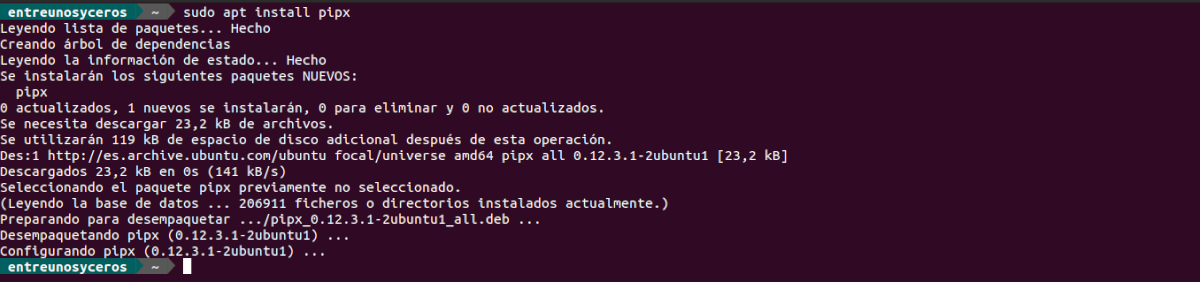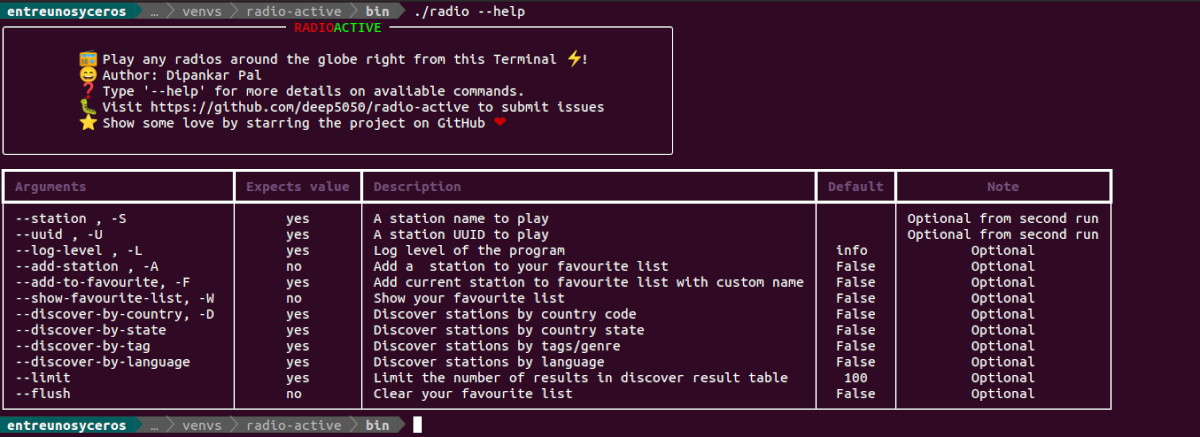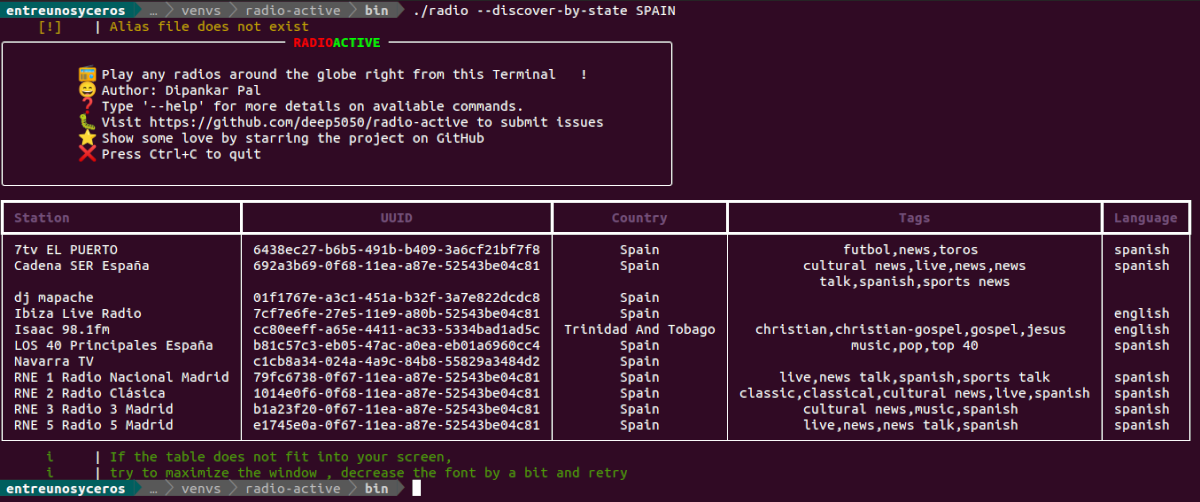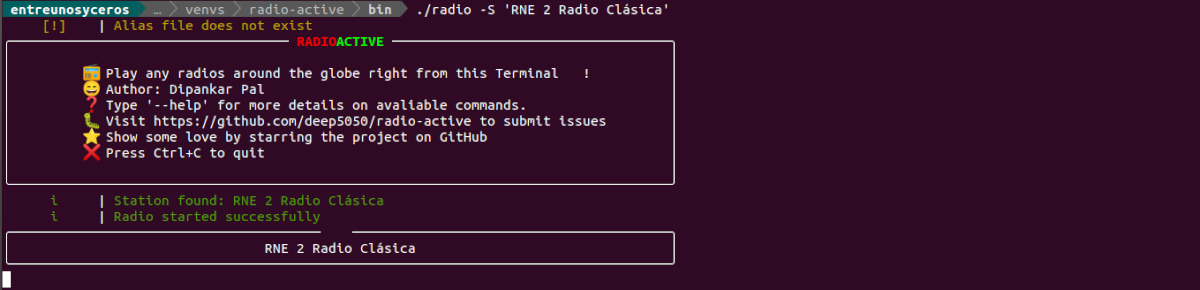Seuraavassa artikkelissa aiomme tarkastella radioaktiivisuutta. Tässä blogissa on jo kirjoitettu joitain artikkeleita Internet-radion kuunteluohjelmista, kuten Radio-lokero o Shortwave, muiden joukossa. Radioaktiivinen on toinen näistä sovelluksista, mutta se on se on kirjoitettu Pythonilla ja sen käyttö on tarkoitettu terminaalille.
Jos haluat kuunnella Internet-radiota, nykyään ympäri maailmaa on saatavilla laaja valikoima asemia, jotka tarjoavat kaikenlaista musiikkia. Piditpä sitten klassisesta musiikista, popmusiikista, rock-musiikista tai mistä tahansa muusta tyylistä, Internet-radiolla on sinulle jotakin, kunhan sinulla on Internet-yhteys.
Radioaktiivisen aineen yleiset ominaisuudet
- Ohjelma toimii terminaalista, ja se on helppokäyttöinen.
- Nyt radioaktiivisuus riippuu Ffplay, ulkoinen mediasoitin multimediavirtojen toistamiseen. FFplay on hyvin yksinkertainen ja kannettava mediasoitin, joka käyttää FFmpeg-kirjastoja ja SDL-kirjastoa. Kehittäjä pyrkii poistamaan tämän riippuvuuden tulevaisuudessa.
- Löydämme yli 30 XNUMX radioasemaa saatavilla.
- Sovellus tallentaa viimeksi toistetun aseman tiedot.
- Meillä on mahdollisuus tallenna suosikkiasemamme.
- Se antaa meille mahdollisuuden lisää radioasemia.
- myös Sen avulla voimme löytää asemat sukupuolen, kielen tai maan mukaan.
Nämä ovat vain joitain ohjelman ominaisuuksia. He voivat neuvoa kaikkia niitä yksityiskohtaisesti arkisto GitHUbissa projektin.
Asenna radioaktiivinen Ubuntuun
Tämä ohjelma tarvitsee FFPlayn toimiakseen ainakin toistaiseksi. Tämän voimme korjata asentamalla FFmpeg järjestelmään, ja näin voit toistaa ääntä Ubuntu 20.04 -pohjaisessa järjestelmässä. Tämän riippuvuuden asentamiseksi tarvitsee vain avata pääte (Ctrl + Alt + T) ja suorittaa:
sudo apt install ffmpeg
Kun järjestelmässämme on jo FFPlay, voimme asenna radioaktiivinen. Voimme tehdä tämän pip:llä, kunhan meillä on tämä paketinhallintajärjestelmä asennettuna. Päätteeseen (Ctrl + Alt + T) sinun tarvitsee vain kirjoittaa komento:
pip install radio-active
Voimme myös asenna tämä ohjelmisto pipxillä. pipx on tehty erityisesti sovellusten asentamista varten, koska se lisää eristystä ja tekee sovellukset saataville kuoressamme. Järjestelmässäsi Jos sinulla ei vielä ole pipxiä, voit asentaa sen komennolla:
sudo apt install pipx
Sitten voit jatkaa asenna sovellus käyttämällä käsky:
pipx install radio-active --force
Tämä komento asentaa ohjelmiston sisään ~ / .local / pipx / venvs / radio-active / bin ja lisää symbolisia linkkejä ~ / .local / bin. Täältä voimme löytää radio o radioaktiivinen käynnistääksesi tämän ohjelman. Jos olet asentanut sovelluksen pip:llä, suoritettavat tiedostot löytyvät ~ / .local / bin. Varten lisää polku suoritettaviin tiedostoihin polkuamme, terminaalissa voit ajaa:
pipx ensurepath
Nopea katsaus ohjelmaan
Asennuksen jälkeen voimme Tutustu radioaktiivisten toimintojen vaihtoehtoihin. Sen tarkistamiseksi käytettävä komento on:
./radio --help
Voimme toistaa asemaa aseman nimellä tai sen UUID-tunnuksella. Esimerkiksi kuuntelemaan Lahti, voimme käyttää komentoa:
./radio -S '100.7 The Bay'
Jos haluat etsiä radioasemaa maasta, tässä tapauksessa Espanjassa, käytettävä komento olisi:
./radio --discover-by-state SPAIN
Kun meitä kiinnostava asema löytyy, voimme käytä nimeä saadaksesi sen kuulostamaan:
./radio -S 'RNE 2 Radio Clásica'
uninstall
että poista tämä asennettu ohjelma pipxillä, meidän on vain avattava pääte (Ctrl + Alt + T) ja suoritettava:
pipx uninstall radio-active
Jos valitsit asentaa sovelluksen pip:llä, sinun on kirjoitettava terminaaliin käsky:
pip uninstall radio-active
Voit nähdä a tämän ohjelman esittely Ascinema. Jos pidät päätesovelluksista ja radioasemien kuuntelemisesta, pidät radioaktiivisuudesta. Sen muistin käyttö on varsin säästeliää, ja se sisältää myös hyvän valikoiman toimintoja. Se voidaan saada lisätietoja tästä ohjelmasta ja sen käytöstä osoitteesta projektin GitHub-arkisto.